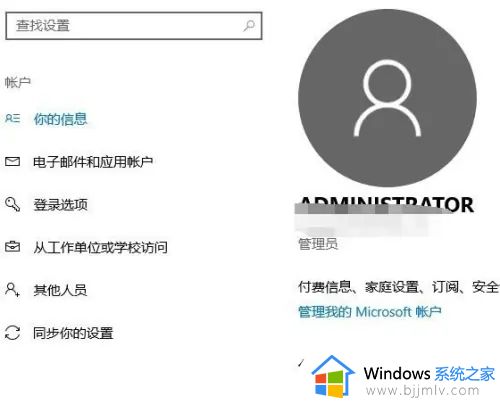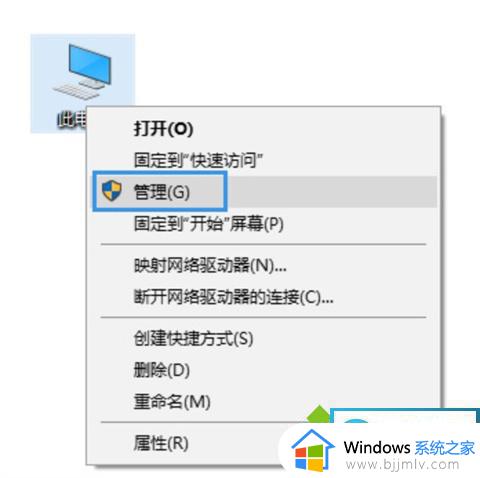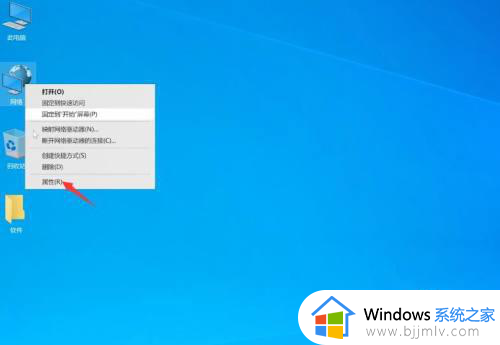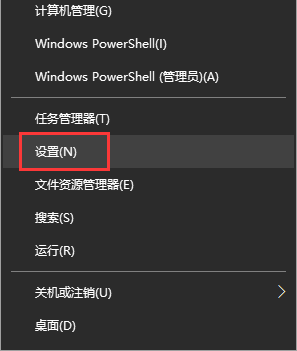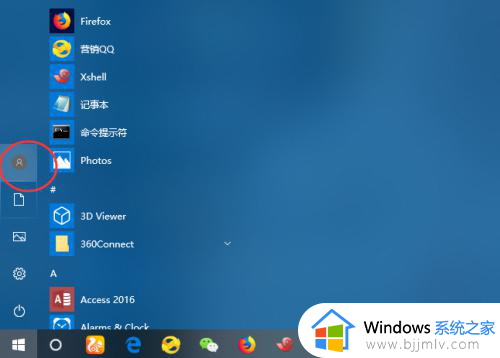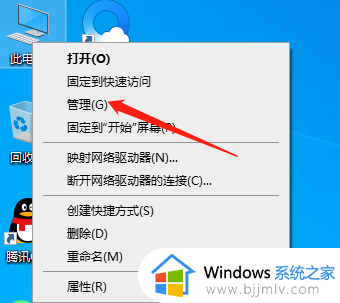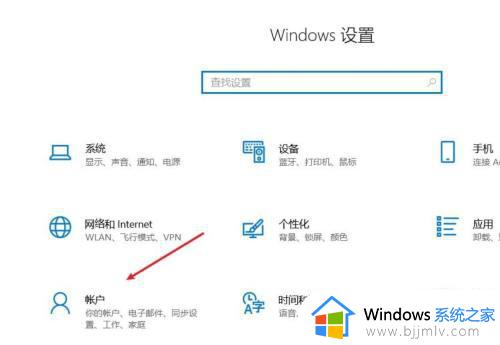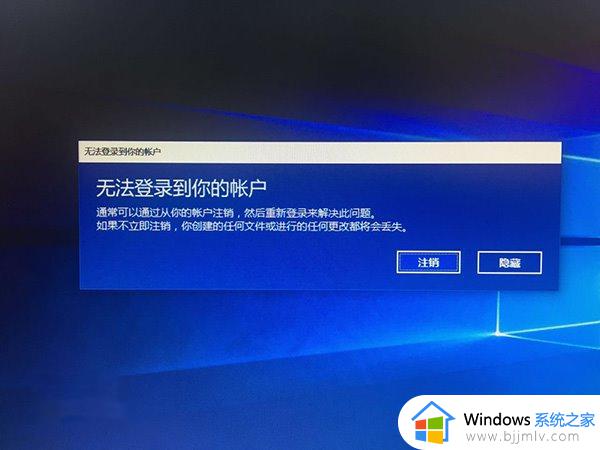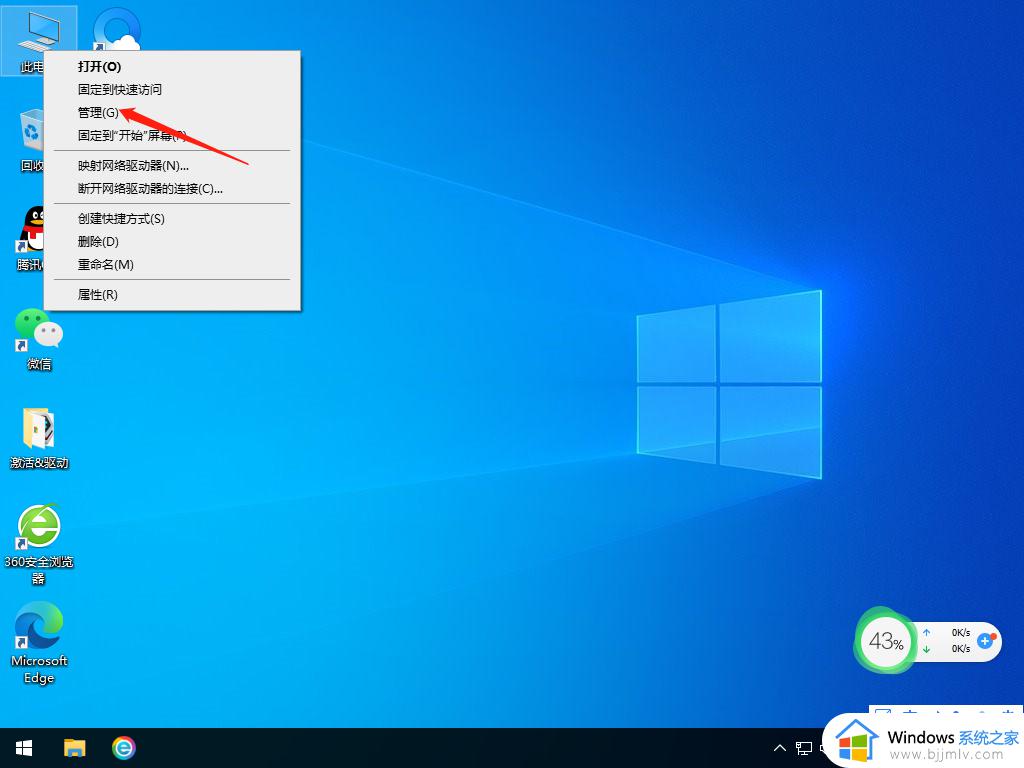win10没有登录微软账户选项怎么办 win10电脑没有微软账户登录选项解决方法
当我们使用win10操作系统时,有时可能会面临找不到登录微软账户选项的问题,这些情况可能会让我们感到困惑和不知所措。对此win10没有登录微软账户选项怎么办呢?在本文中我们将探讨win10电脑没有微软账户登录选项解决方法。
win10没有登录微软账户选项怎么解决:
1、首先,需要从系统启动菜单中选择“安全模式”并成功登录,在此过程中,需输入普通登录密码以核实身份。
2、随后,在安全模式下成功进入系统环境之后,鼠标右键单击“此电脑”图标并选择其中的“管理”选项。
3、在打开的“计算机管理”页面的左侧目录树中,向下展开“服务和应用程序”,接着单击“服务”选项。
在服务界面中的右侧栏位,用户可以找到“Credential Manager服务”选项。
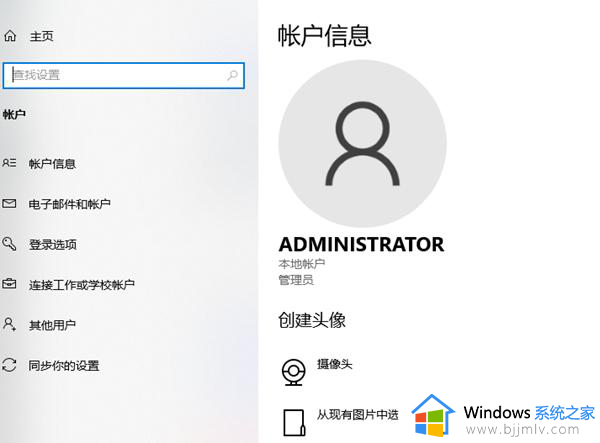
4、接下来,双击打开“Credential Manager”项目,并将其启动类型设定为“自动”状态,完成后点击“确定”按钮保存更改。
5、用户还需要在右侧里再次双击“Windows Biometric Service服务”选项,同样将启动类型更改为“自动”并点击“确定”执行更改。
6、最后,完成以上所有步骤及设定参数以后,只需重新启动电脑设备,便能发现原本无法正常显示的“登陆选项”恢复如常。
以上就是win10电脑没有微软账户登录选项解决方法的全部内容,有出现这种现象的小伙伴不妨根据小编的方法来解决吧,希望能够对大家有所帮助。